ノーコードでクラウド上のデータとの連携を実現。
詳細はこちら →MS Project Driver の30日間無償トライアルをダウンロード
30日間の無償トライアルへ製品の詳細
Microsoft Project データ(タスク、懸案事項、プロジェクト、成果物など)を組み込んだパワフルなJava アプリケーションを短時間・低コストで作成して配布できます。
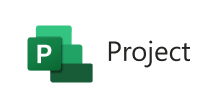
CData


こんにちは!ウェブ担当の加藤です。マーケ関連のデータ分析や整備もやっています。
CData JDBC Driver for MicrosoftProject は、Aqua Data Studio のようなIDE のウィザード・アナリティクスにMicrosoft Project データを統合します。本記事では、Microsoft Project データをコネクションマネージャーに接続してクエリを実行する手順を説明します。
コネクションマネージャーで、新しいJDBC データソースとして、接続プロパティ設定を行い、保存します。Microsoft Project データがAqua Data Studio ツールから使えるようになります。
jdbc:microsoftproject:User=myuseraccount;Password=mypassword;URL=http://myserver/myOrgRoot;
Authentication セクションのUser およびPassword プロパティを、有効なMicrosoft Project ユーザークレデンシャルに設定する 必要があります。加えて、URL を有効なMicrosoft Project サーバーの組織ルート、またはMicrosoft Project サービスのファイルに 指定する必要があります。
接続したテーブルにクエリを実行してみます。
